Вы можете настроить оплату через Тинькофф. Нужно провести настройку на сайте «Тинькофф» и на вашем сайте.
В личном кабинете Тинькофф
Откройте личный кабинет Тинькофф и перейдите в магазины. Откройте ваш магазин. Создайте пароль для интеграции и запомните его. Он потребуется, когда будите производить настройку на вашем сайте.

Укажите название магазина и ссылку на сайт. Success URl и Fail URL будет написано ниже.

На сайте
Для настройки оплаты через шлюз Тинькофф перейдите в Бизнес => Продажи. Перейдите в настройки.
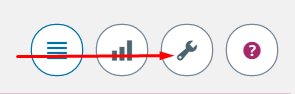
Откройте Способы оплаты.

Чтобы добавить новый способ нажмите «Добавить». У вас откроется форма добавления нового способа оплаты. Напишите название, которое будут видеть ваши покупатели при оформлении заказа. Укажите статус «Активировано». Укажите обработчик «Тинькофф». Сохраните. Перейдите к блоку «Настройки обработчика».

«Ссылка при успешном платеже» скопируйте в Success URl в настройках магазина в личном кабинете «Тинькофф». «Ссылка при ошибке» скопируйте в Fail URL в настройках магазина в личном кабинете «Тинькофф».
Если вы хотите, чтобы при оплате менялись статусы заказа, включите уведомление по HTTP в личном кабинете «Тинькофф» и укажите ссылку из «Ссылка для обратного вызова». Потом включите уведомление платежей.
Укажите индикатор магазина, терминала пароль, который вы создали в личном кабинете «Тинькофф».
